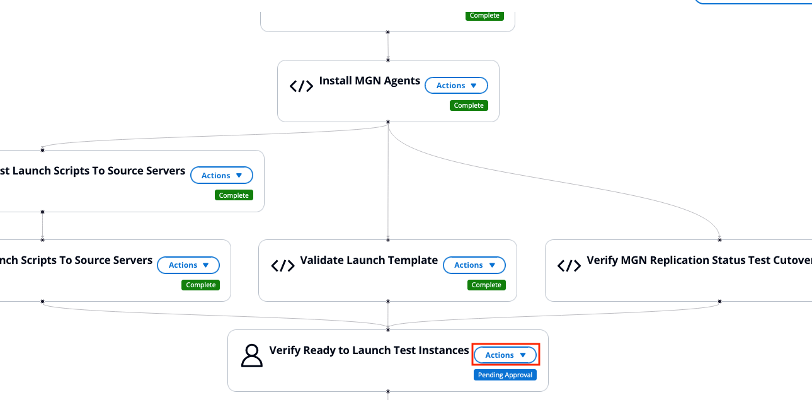Las traducciones son generadas a través de traducción automática. En caso de conflicto entre la traducción y la version original de inglés, prevalecerá la version en inglés.
Gestión de canalizaciones
El administrador de canalizaciones es un componente de Cloud Migration Factory en AWS que permite crear y ejecutar una secuencia de tareas de forma automática. El administrador de canalizaciones proporciona a los usuarios una forma de hacer lo siguiente:
-
Ejecute una plantilla de tareas predefinidas para la migración y la modernización
-
Administre completamente los procesos desde la interfaz de usuario, como completar tareas manuales, volver a intentar una tarea u omitir una tarea según sea necesario
-
Vea el estado de una canalización en ejecución
-
Comprueba las entradas y los registros para ver si hay alguna tarea de la canalización
Agrega una nueva canalización
En esta sección se proporcionan instrucciones para añadir una nueva canalización.
-
Selecciona Automatización y, a continuación, Pipelines.
-
En la tabla Canalizaciones, selecciona Añadir.
-
Introduzca el nombre y la descripción de la tubería.
-
Seleccione una plantilla de la plantilla de canalización.
-
Introduzca los argumentos de la tarea para la plantilla de canalización seleccionada.
-
Seleccione Guardar para ejecutar la canalización.
Eliminar una canalización
En esta sección se proporcionan instrucciones para eliminar una canalización.
-
Selecciona Automatización y, a continuación, Pipelines.
-
En la tabla Canalizaciones, selecciona una o más canalizaciones.
-
Elija Eliminar.
Vea el estado de la canalización
En esta sección se proporcionan instrucciones para ver el estado de la canalización.
-
Seleccione Automatización y, a continuación, Pipelines.
-
En la tabla Canalizaciones, selecciona una canalización.
-
Seleccione Detalles, luego Plantilla de canalización y, por último, la pestaña de tareas de la plantilla de canalización para ver la información de la plantilla.
-
Seleccione la pestaña Administrar para ver la representación visual de la canalización, desde la que podrá gestionar las tareas y ver el estado detallado.
-
Seleccione la pestaña Tareas para ver y gestionar el estado de ejecución de cada una de las tareas de la canalización.
Gestione las tareas de canalización
En esta sección se proporcionan instrucciones para gestionar las tareas de canalización desde la interfaz web. Puede ver las entradas y los registros de las tareas, así como actualizar el estado de cada tarea.
-
Selecciona Automatización y, a continuación, Pipelines.
-
En la tabla Canalizaciones, selecciona una canalización.
-
Elija la pestaña Tareas.
En la lista de tareas, puede ver el estado general de cada tarea, como el estado de ejecución de la tarea y la hora de la última modificación.
Para gestionar una tarea individual, complete los siguientes pasos:
-
Seleccione una de las tareas de la lista.
-
Seleccione Acciones y, a continuación, seleccione Ver entradas y registros para verificar las entradas y ver los registros de esa tarea.
Para cambiar el estado de la tarea, por ejemplo, volver a intentarlo u omitirla, sigue estos pasos:
-
Selecciona Acciones y, a continuación, selecciona Actualizar estado.
-
Seleccione uno de los estados de la lista para cambiarlo. Por ejemplo, seleccione Completar para completar una tarea manual.
También puedes gestionar las tareas de la canalización en la representación visual de la canalización en la pestaña Administrar. Como se muestra en el siguiente diagrama, cada tarea se representa mediante un nodo en el gráfico y en cada tarea se pueden iniciar las acciones.
La canalización muestra las tareas de instalación de agentes MGN, valida la plantilla de lanzamiento y verifica la lectura para lanzar instancias de prueba.
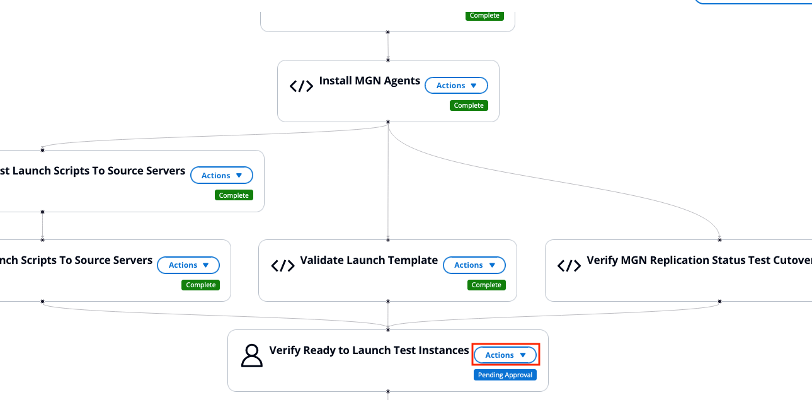
Ramificación condicional
La función de ramificación condicional de Cloud Migration Factory en AWS permite a los usuarios controlar qué partes de su proceso de migración deben ejecutar. Esta función permite omitir las rutas de canalización que no son necesarias para oleadas de migración específicas.
La ramificación condicional le permite:
-
Elija qué partes de la canalización se van a ejecutar durante una migración
-
Omita los pasos que no son necesarios para una ola de migración específica
-
Tenga más control sobre sus procesos de migración
Cómo funciona
Puntos de decisión manuales
-
Para habilitar la ramificación condicional, debes añadir pasos de aprobación manual al inicio de cada posible ramificación de tu cartera.
-
Estos pasos actúan como puntos de decisión en los que puedes elegir qué camino tomar.
¿Completado o abandonado
Cuando tu proceso llegue a un paso de aprobación manual, tienes dos opciones:
-
Completa: la rama seguirá ejecutándose de forma normal.
-
Abandonada: la rama no se ejecutará y se omitirán todas las tareas de esa rama.
Propagación automática
-
Si abandonas una tarea, todas las tareas que dependan exclusivamente de ella también se abandonarán automáticamente.
-
Esto te permite abandonar de forma efectiva una rama entera con una sola acción.
¿Unir sucursales
-
Si las ramas abandonadas y aprobadas se unen más adelante en el proceso, las tareas unidas seguirán ejecutándose mientras al menos una de las ramas entrantes se haya realizado correctamente.
-
Esto garantiza que las tareas necesarias no se omitan involuntariamente.
-
Una tarea solo se abandonará automáticamente cuando se abandonen todas sus predecesoras.
Uso de la ramificación condicional
-
Prepara tu canalización: al crear tu canalización, añade pasos de aprobación manual al principio de cada rama potencial.
-
Inicie el proceso de migración: comience el proceso de migración como de costumbre.
-
Tome decisiones: cuando el proceso llegue a un paso de aprobación manual:
-
Revisa la próxima sucursal.
-
Decida si esta sucursal es necesaria para su migración actual.
-
Elija entre aprobar o abandonar la tarea.
-
-
Supervisa el progreso: a medida que avance el proceso, verás que algunas ramas se están ejecutando y otras se marcan como abandonadas según tus elecciones.
-
Revisa los resultados: Al final del proceso, revisa qué ramas se ejecutaron y cuáles se abandonaron para asegurarte de que la migración se llevó a cabo según lo previsto.
Prácticas recomendadas
-
Utilice convenciones de nomenclatura claras para los pasos de aprobación manual a fin de identificar fácilmente lo que hace cada sucursal.
-
Revise periódicamente la estructura de su cartera de proyectos para asegurarse de que permite una toma de decisiones eficiente.
Notas importantes
-
Solo puedes abandonar las tareas que estén en estado «Pendiente de aprobación» o «No iniciadas».
-
Una vez que una tarea ha empezado a ejecutarse, no se puede abandonar.
-
Las tareas abandonadas no se consideran exitosas ni fallidas; simplemente se omiten.
-
No puedes abandonar directamente las tareas automatizadas, ya que no esperan a ser aprobadas y pasan inmediatamente al estado En curso. Las tareas automatizadas solo se abandonan por propagación si se abandonan todas sus predecesoras. Gestione también las tareas de la canalización en la representación visual de la canalización en la pestaña Administrar. Como se muestra en el siguiente diagrama, cada tarea se representa mediante un nodo en el gráfico y en cada tarea se pueden iniciar las acciones.
Notificaciones por correo electrónico
Las notificaciones por correo electrónico se activan en tres escenarios durante la ejecución del proceso:
-
Cuando se produce un error en una tarea
-
Cuando una tarea manual requiere la aprobación del usuario
-
Para las tareas de automatización de «Enviar correo electrónico» («Enviar correo electrónico» es un nuevo tipo de automatización que tiene el único propósito de enviar un correo electrónico con un cuerpo personalizado). Es posible que una tarea de «Enviar correo electrónico» muestre el estado «Completada» en la interfaz de usuario, pero esto no garantiza la entrega de la notificación por correo electrónico propiamente dicha. Para que el usuario reciba realmente el correo electrónico de una tarea de automatización del correo electrónico, debe confirmar la suscripción a SNS. Esto se explica con más detalle en Administración de usuarios de destinatarios de correo electrónico.
Envíe los detalles de la tarea de automatización del correo electrónico
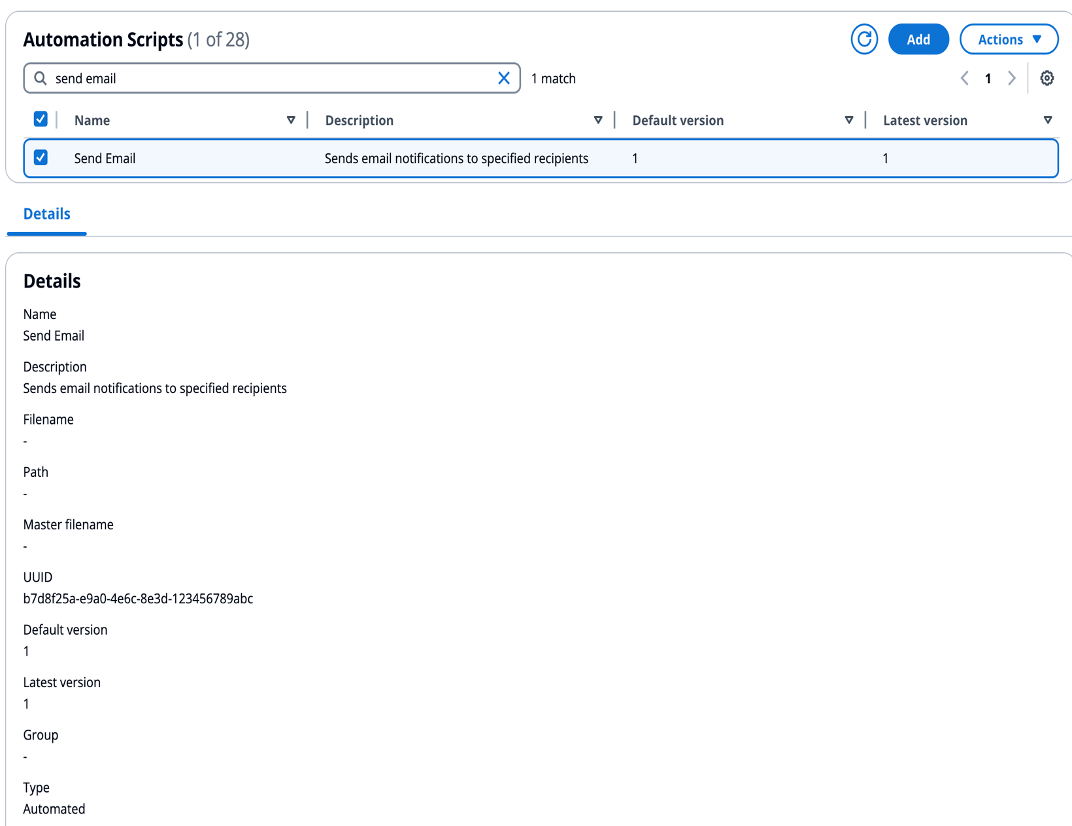
Configurar los ajustes de las notificaciones por correo electrónico
Las notificaciones por correo electrónico solo se pueden configurar durante la creación de la canalización mediante:
-
Habilitar las notificaciones por correo electrónico (casilla de verificación). Si está deshabilitada, no se recibirá ningún correo electrónico de esta canalización y no se mostrará ninguna configuración de correo electrónico.
Activa la opción de notificaciones por correo electrónico durante la creación de la canalización
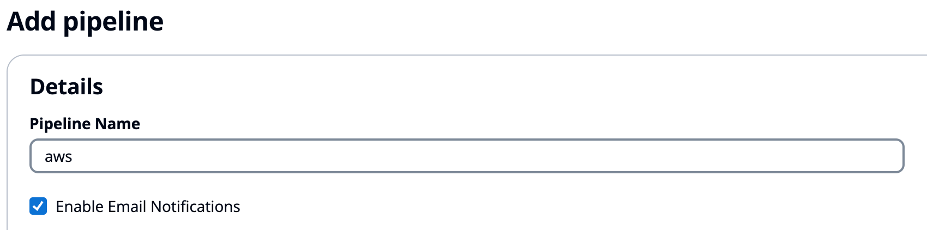
-
Si la opción Activar notificaciones por correo electrónico está establecida en true, debe completar al menos una de las siguientes configuraciones de correo electrónico predeterminadas:
-
Destinatarios de correo predeterminados
-
Grupos de correo electrónico predeterminados
Configuración de destinatarios de notificaciones por correo electrónico
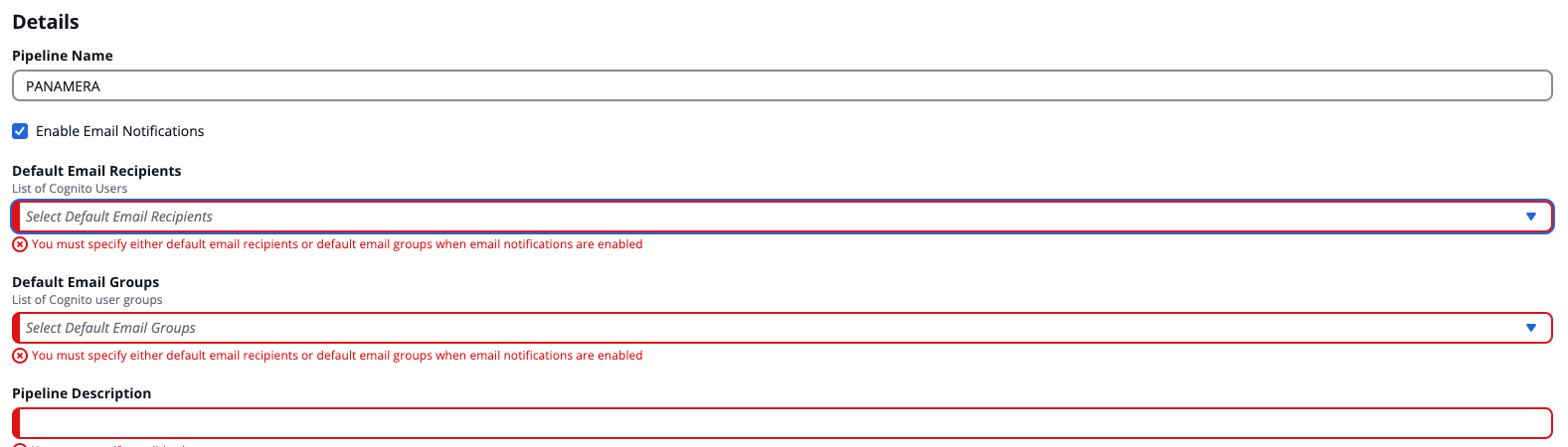
-
-
Una vez activadas las notificaciones por correo electrónico mediante la opción Activar notificaciones por correo electrónico y seleccionar una plantilla de canalización, puedes activar las notificaciones por correo electrónico para cada tarea de forma individual o para todas las tareas a la vez. Si los correos electrónicos están deshabilitados para todas las tareas, los usuarios no recibirán ningún correo electrónico de ninguna tarea a pesar de que la opción Activar notificaciones por correo electrónico a nivel de canalización esté configurada como verdadera.
Conmutador de notificaciones por correo electrónico a nivel de tarea
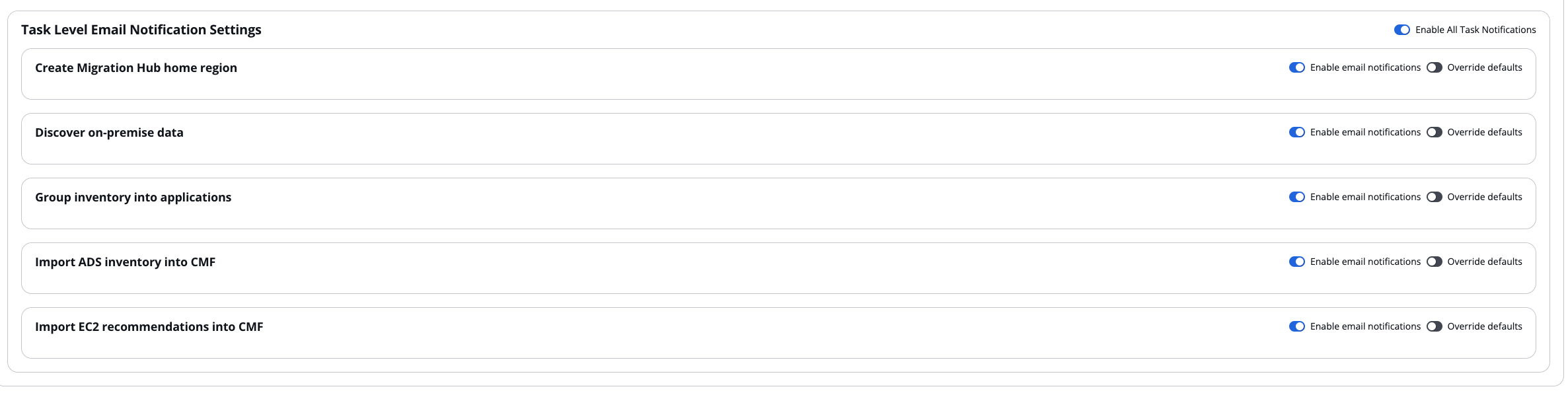
-
Una vez que las notificaciones por correo electrónico a nivel de tarea estén habilitadas, si lo desea, puede activar la opción Anular valores predeterminados. Si la opción Anular valores predeterminados está habilitada, debe rellenarse al menos una de las siguientes opciones y utilizar estas configuraciones de correo electrónico a nivel de tarea; de lo contrario, se utilizarán las configuraciones de correo electrónico predeterminadas:
-
Destinatarios
-
Grupos de correo
Configuración de destinatarios de correo electrónico a nivel de tarea
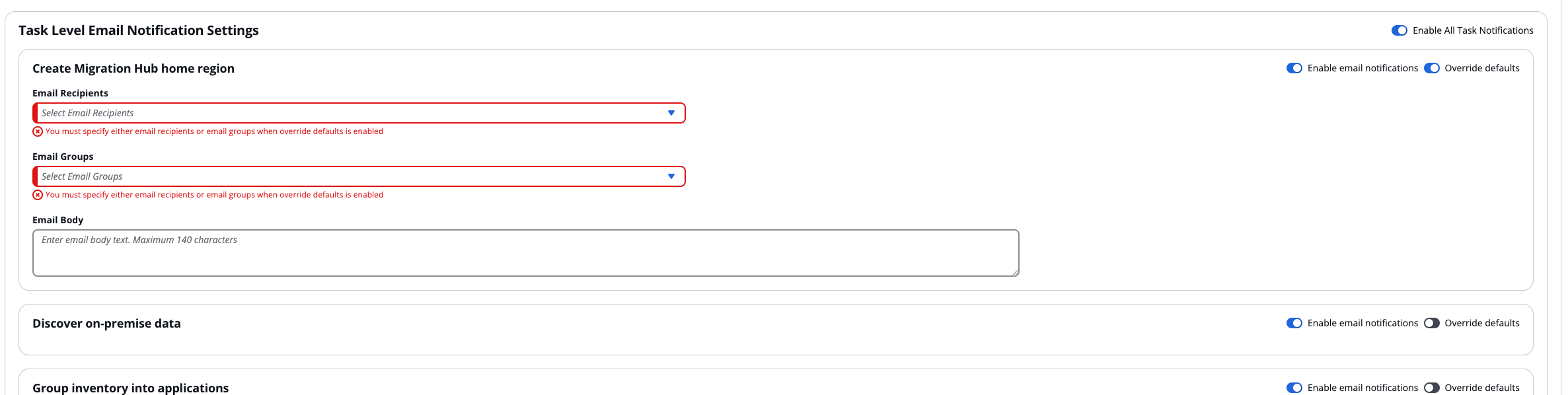
-
Si el cliente no proporciona un cuerpo de correo electrónico personalizado, Cloud Migration Factory envía un mensaje de correo electrónico predeterminado en función del evento que lo activó. Si se proporciona un cuerpo de correo electrónico personalizado, aparecerá además de este mensaje de correo electrónico predeterminado.
Ejemplo: La tarea «Crear región de origen de Migration Hub» utiliza la configuración de correo electrónico a nivel de tarea. La tarea «Descubrir datos locales» utiliza la configuración de correo electrónico predeterminada.
Administración de usuarios y destinatarios del correo electrónico
-
Los usuarios se añaden automáticamente al tema Correo electrónico SNS al añadirlos a la lista de usuarios de Cognito. Los usuarios solo recibirán notificaciones por correo electrónico si:
-
Forman parte de la lista de destinatarios del correo electrónico
-
Tienen una dirección de correo electrónico válida
-
Han confirmado su suscripción a SNS (a través del enlace de confirmación por correo electrónico).
-
-
Cuando la dirección de correo electrónico de un usuario se actualiza en el grupo de usuarios de Cognito, debe iniciar sesión en Cloud Migration Factory con la nueva dirección de correo electrónico para empezar a recibir notificaciones por correo electrónico en su dirección de correo electrónico actualizada.
También puede gestionar las tareas de la canalización en la representación visual de la canalización en la pestaña Administrar. Como se muestra en el siguiente diagrama, cada tarea se representa mediante un nodo en el gráfico y en cada tarea se pueden iniciar las acciones.
La canalización muestra las tareas de instalación de agentes MGN, valida la plantilla de lanzamiento y verifica la lectura para lanzar instancias de prueba.